windows开始界面怎么改 windows如何改变开始菜单样式
更新时间:2023-11-06 14:27:45作者:skai
在我们的日常和工作中,我们很多小伙伴在使用windows操作系统的时候都喜欢将自己的电脑设置的更加个性化,这不最近就有小伙伴想要知道怎么改变开始菜单样式,但是却不知道怎么操作,下面小编就教大家windows如何改变开始菜单样式,快来一起看看吧,希望对你有帮助。
具体方法:
1、这是win10开始菜单的样式。
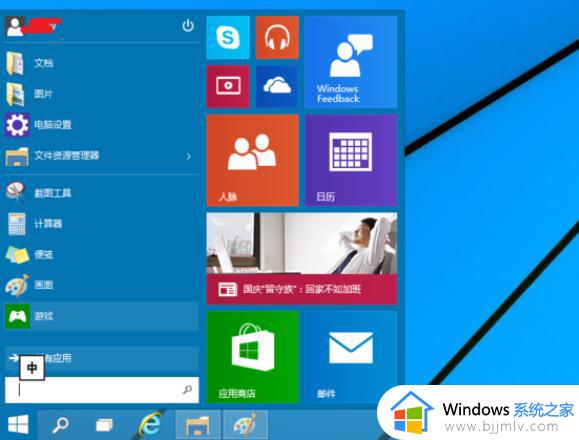
2、切换回win8风格的方法,首先右键点击底部的状态栏,选择“属性”。
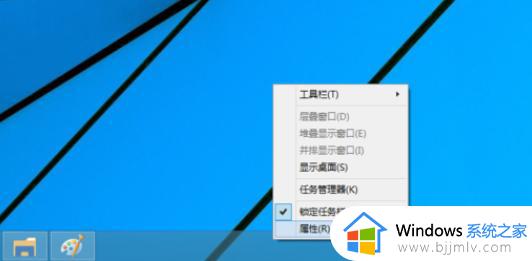
3、在弹出的窗口中选择“开始菜单”。
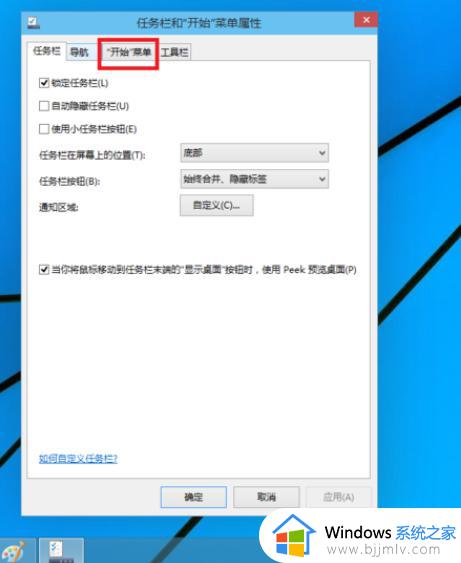
4、需要修改的地方是下图框中的部分,可以看到默认状态下前面的勾被勾上了。
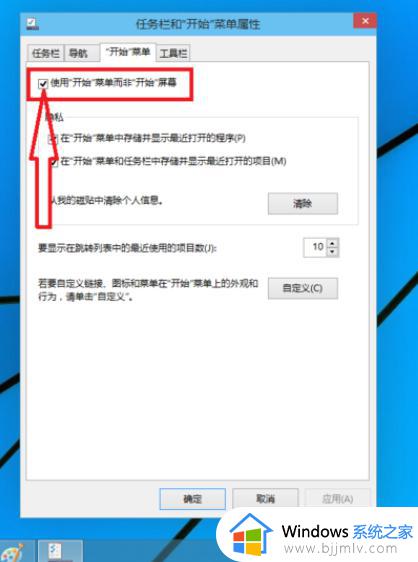
5、取消勾选,点击确定。
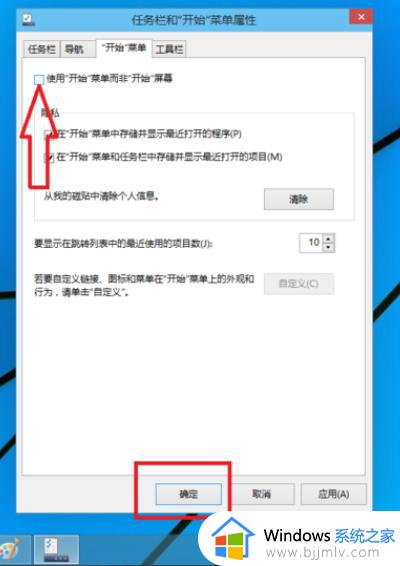
6、之后会提示需要注销之后才能生效,点击“注销并更改设置”。
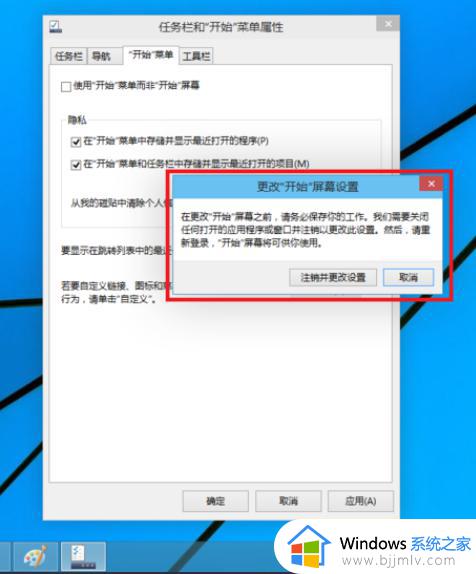
7、之后开始菜单的风格就回归了win8了。
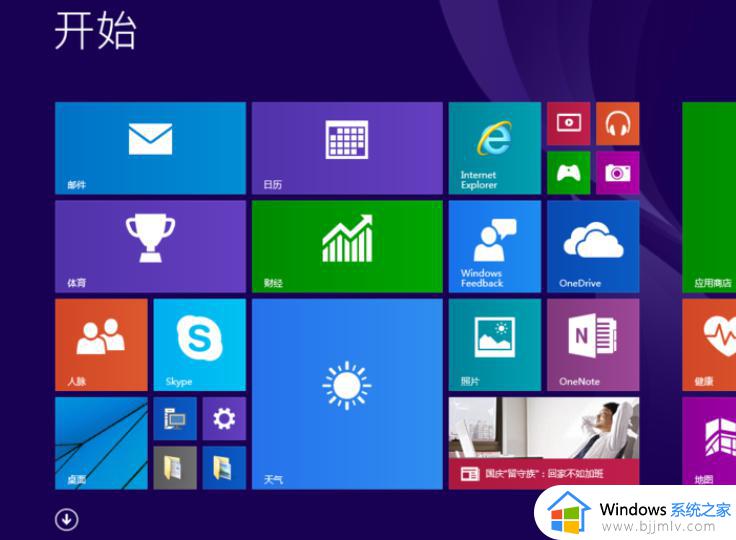
以上全部内容就是小编带给大家的windows改变开始菜单样式方法详细内容分享啦,有需要的小伙伴就快点跟着小编的方法进行操作起来吧,希望能够帮助到大家。
windows开始界面怎么改 windows如何改变开始菜单样式相关教程
- windows打不开开始菜单怎么办 windows无法打开开始菜单解决方法
- windows键打不开开始菜单怎么办 windows键不能打开开始界面如何修复
- windows开始键没反应怎么办 windows开始菜单点击没反应如何处理
- windows开机界面壁纸怎么设置 windows如何修改开机界面壁纸
- windows开始打不开怎么办 windows开始键打不开如何操作
- windows开始按钮点不开怎么办 windows开始按钮点了没用如何解决
- windows图标大小怎么改 如何改变windows桌面图标的大小
- 电脑开机开始菜单卡住怎么办 电脑开机菜单栏卡住解决方法
- windows开机密码怎么改 windows如何修改开机密码
- windows如何设置默认打开方式 window怎么更改默认打开方式
- 惠普新电脑只有c盘没有d盘怎么办 惠普电脑只有一个C盘,如何分D盘
- 惠普电脑无法启动windows怎么办?惠普电脑无法启动系统如何 处理
- host在哪个文件夹里面 电脑hosts文件夹位置介绍
- word目录怎么生成 word目录自动生成步骤
- 惠普键盘win键怎么解锁 惠普键盘win键锁了按什么解锁
- 火绒驱动版本不匹配重启没用怎么办 火绒驱动版本不匹配重启依旧不匹配如何处理
电脑教程推荐
win10系统推荐